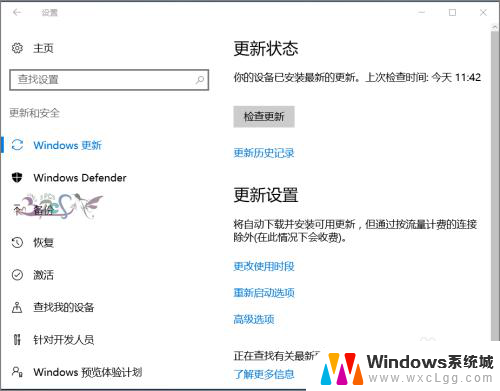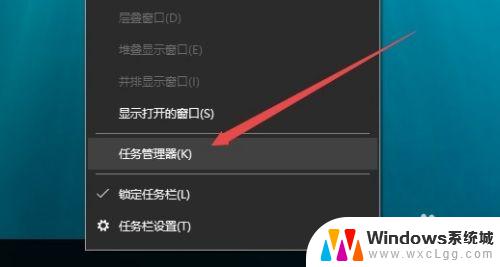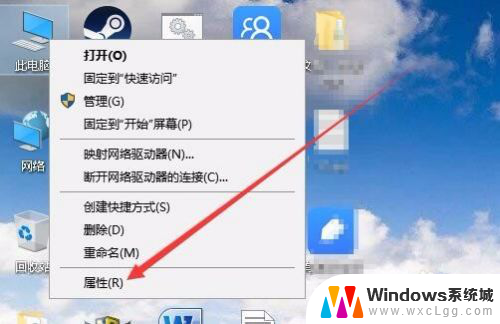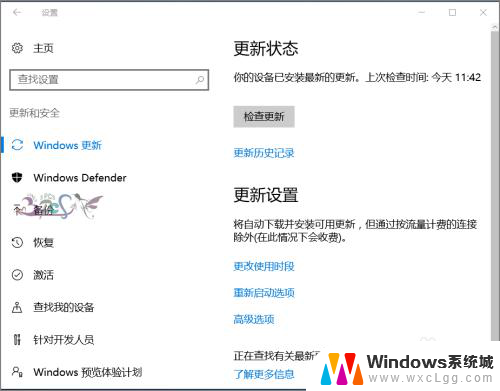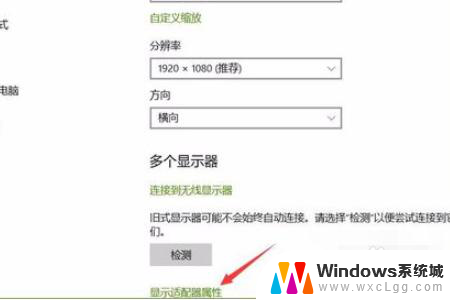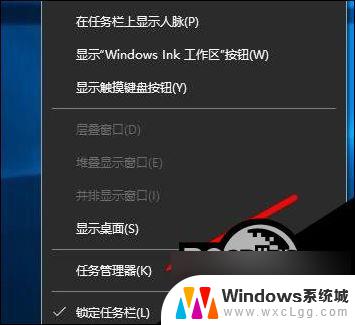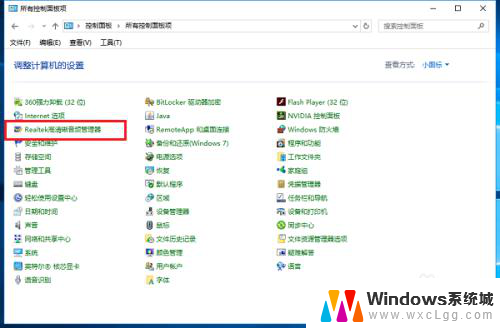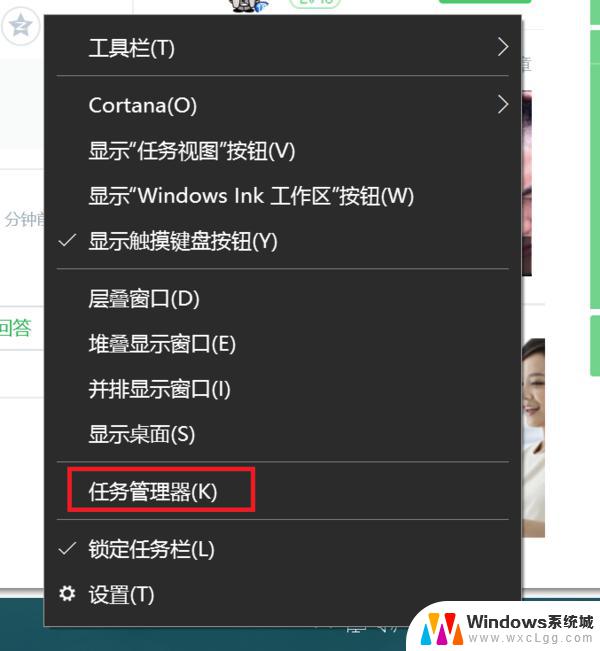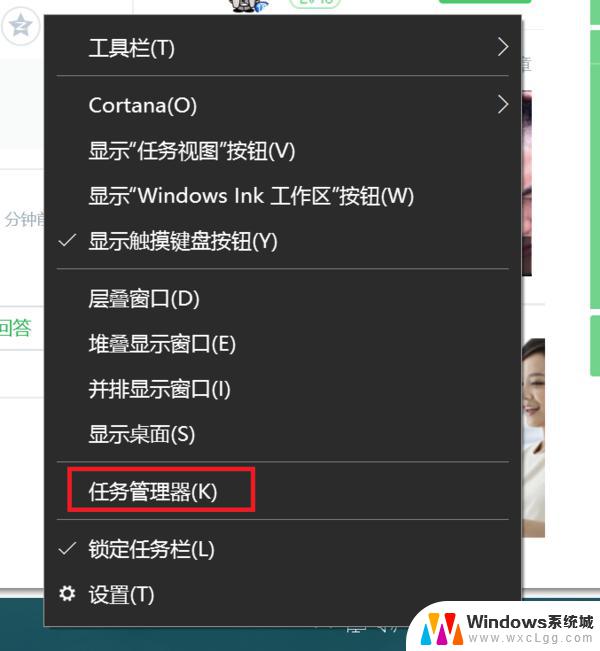设备管理器里没有显示适配器怎么办 win10系统找不到适配器怎么办
更新时间:2024-01-13 12:04:18作者:xtang
在使用Windows 10操作系统时,有时我们可能会遇到设备管理器中没有显示适配器的情况,这种情况可能导致我们无法正常连接到网络或使用其他外部设备。不必担心因为我们可以采取一些简单的措施来解决这个问题。本文将探讨在Windows 10系统中找不到适配器的情况下,我们应该如何解决这一问题。
具体方法:
1.检查一下显卡的接口有没有插稳,可能是显卡接口松动导致主板没有连接到显卡。可以将显卡拆下来,将显卡的金手指用橡皮擦擦拭干净。再将显卡插入卡槽固定。

2.确认显卡正常接入后,开机,右键【我的电脑】选择【属性】。
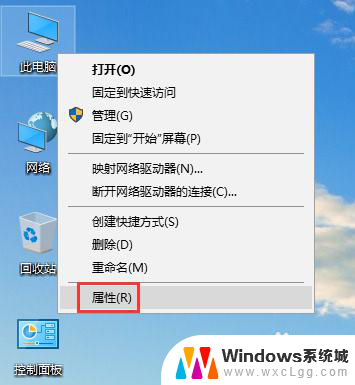
3.点击窗口左侧的【设备管理器】。
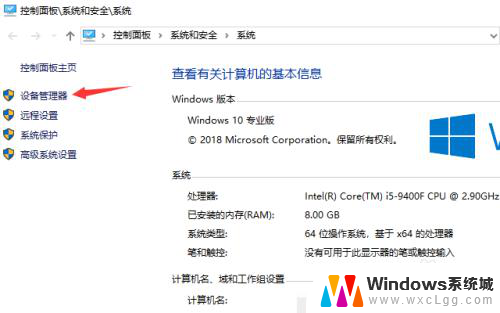
4.右键选择【扫描检测硬件改动】,这样显示适配器应该就会正常显示了。

以上就是设备管理器里没有显示适配器怎么办的全部内容,碰到同样情况的朋友们赶紧参照小编的方法来处理吧,希望能够对大家有所帮助。